Geralmente, quando você exclui um arquivo do sistema, ele é armazenado na lixeira. Com base nas configurações da lixeira, o arquivo será excluído automaticamente do sistema após algum tempo. Enquanto isso, se você deseja restaurar o arquivo, pode fazê-lo. Principalmente, quando você tenta excluir um arquivo grande do sistema, você vê uma caixa de diálogo aparecendo informando -
Este arquivo é muito grande para reclassificar. Você deseja excluí-lo permanentemente?
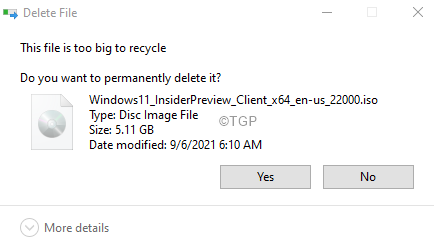
Você pode optar por Sim ou Não com base em sua preferência. Se você clicar em Sim, o arquivo será excluído permanentemente do sistema. Não será armazenado na lixeira.
Razões para ver a mensagem acima:
- O tamanho alocado para a Lixeira é menor que o tamanho do arquivo a ser excluído.
- Não há espaço livre para acomodar o arquivo na lixeira.
Se você vir esta mensagem durante a exclusão e concordar em excluir os arquivos permanentemente do sistema, tente o seguinte
- Clique no sim botão na caixa de diálogo de confirmação acima.
- Clique no arquivo a ser excluído. Pressione as teclas Shift + Delete ao mesmo tempo.
Se você não deseja que os arquivos sejam excluídos do sistema permanentemente e deseja armazená-los na Lixeira por algum tempo, tente as seguintes correções:
Fix 1: libere espaço na lixeira
A mensagem de erro é exibida quando a lixeira não tem espaço livre suficiente para armazenar o arquivo. Limpar algum espaço ajudaria.
Etapa 1: Abra a Lixeira.
Passo 2: Selecione os arquivos que não são mais necessários.
Etapa 3: Clique com o botão direito e Exclua os arquivos.
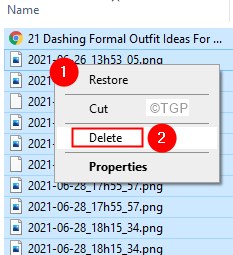
Etapa 4: Se você deseja excluir todos os arquivos da lixeira, no menu superior, clique em Ferramentas da lixeira
Etapa 5: Clique no Esvaziar lixeira
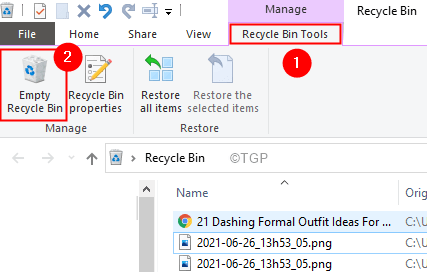
Etapa 6: Agora, tente excluir o arquivo novamente.
Caso isso não ajude, tente a próxima correção.
Fix 2: alterar o tamanho alocado para a lixeira
Etapa 1: Abra o aplicativo Lixeira.
Etapa 2: Clique no Ícone de propriedades como mostrado na imagem abaixo.
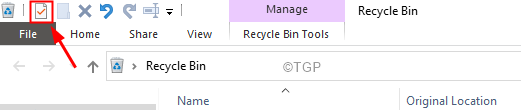
Etapa 3: escolha o Localização da lixeira
Etapa 4: na janela Propriedades, em Configurações para o local selecionado seção, clique em Tamanho personalizado
Etapa 5: insira o tamanho que deseja alocar em MBs.
NOTA: O tamanho deve ser maior do que o tamanho do arquivo que você deseja excluir.
Etapa 6: Clique em Aplicar e então clique em OK
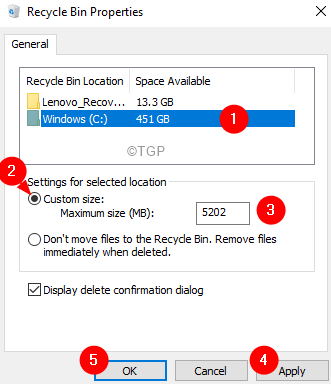
Etapa 7: Agora, tente excluir o arquivo.
Isso é tudo
Esperamos que este artigo tenha sido informativo. Obrigado por ler.
Comente e deixe-nos saber se você achou isso útil.
Fique ligado para mais dicas e truques.


